Sådan opsætter du et tilbagevendende møde i Teams

Har du brug for at planlægge tilbagevendende møder på MS Teams med de samme teammedlemmer? Lær hvordan du opsætter et tilbagevendende møde i Teams.
Microsoft Teams kan nogle gange ikke få adgang til dit chatindhold. Når det sker, får du muligvis følgende fejlmeddelelse: "Vi kan ikke få adgang til dit indhold. Opdater venligst for at prøve igen“. Men selvom du trykker på Opdater-knappen utallige gange, kan du stadig ikke få adgang til indholdet . Lad os se, hvad du kan gøre anderledes for at fejlfinde dette problem.
Mange brugere bekræftede, at problemet løste sig selv efter 30 minutter eller en time. Måske er dette et kendt problem i Microsofts ende. I mellemtiden kan du prøve at bruge et alternativt videomøde- eller instant messaging-program . Men hvis du ikke kan vente, indtil problemet er overstået af sig selv, skal du følge nedenstående fejlfindingstrin.
Hvis denne fejlmeddelelse er blevet udløst af midlertidige filer, der forstyrrer chatten, bør du være i stand til at løse problemet ved at rydde cachen.
Først og fremmest skal du logge ud af din Teams-konto.
Hvis du bruger Teams for Web, skal du klikke på din browsermenu og vælge Historie . Ryd derefter din browserhistorik og cache.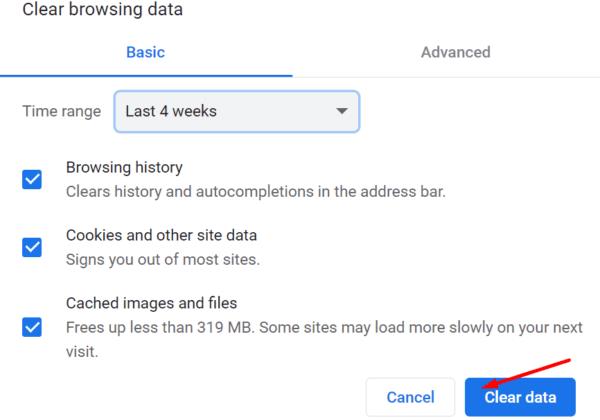
Skriv derefter %appdata%\Microsoft\teams i Windows-søgelinjen.
Fjern alle filerne fra Teams-mappen.
Start appen igen, og log ind igen. Indstil din status til Tilgængelig. Tjek om fejlmeddelelsen er væk.
Næste på listen skal du sørge for, at du kører den seneste app og OS-version på din computer. Forældede apps kan forårsage masser af fejl. På den anden side hjælper det heller ikke at køre den seneste Teams-appversion på en forældet Windows-version. Lang historie kort, du skal sikre dig, at alt er opdateret.
Klik på dit Teams-profilbillede og Se efter opdateringer . Hvis appen ikke vil installere den seneste version, kan du tvinge installationen af opdateringen, som vi forklarede i en tidligere vejledning . Gå til opdateringssektionen i vejledningen, og følg de tilgængelige instruktioner der.
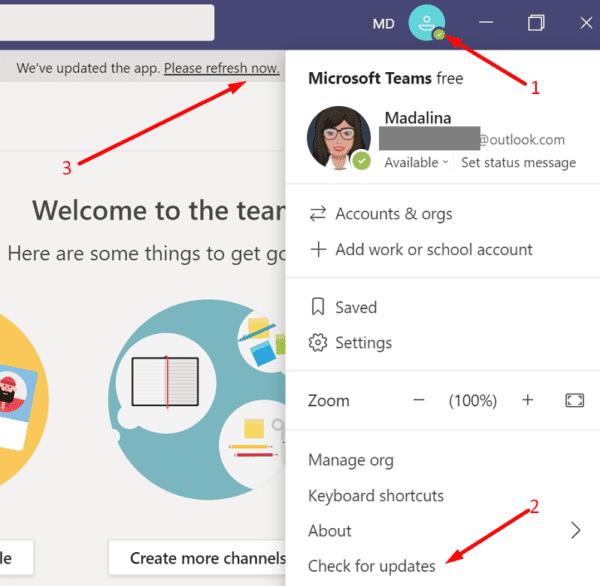
Glem ikke at tjekke, om der også er en nyere Windows 10-version tilgængelig. Gå til Indstillinger , vælg Opdatering og sikkerhed , vælg Windows Update og søg efter opdateringer.
Måske agerer Teams på grund af nogle korrupte filer. Hvis det ikke hjalp at rydde cachen og opdatere appen, skal du geninstallere desktop-klienten.
Gå til Kontrolpanel og klik på Afinstaller et program .
Vælg derefter Teams, og klik på indstillingen Afinstaller .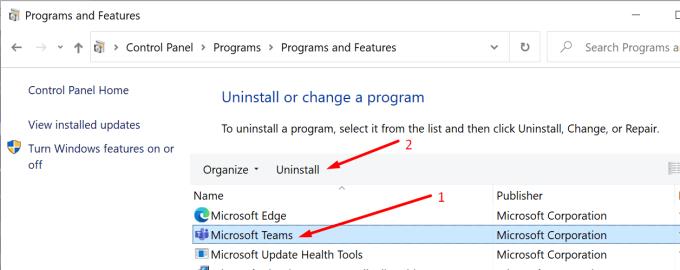
Genstart din computer og download en ny kopi af appen. Installer det og kontroller, om problemet fortsætter.
Hvis Teams ikke kan få adgang til dit chatindhold, burde dette problem for de fleste brugere løses af sig selv efter et stykke tid. Men du kan også logge ud, rydde cachen, opdatere eller geninstallere appen i et forsøg på at fremskynde processen. Fandt du andre løsninger til fejlfinding af dette problem? Del dine ideer i kommentarerne nedenfor.
Har du brug for at planlægge tilbagevendende møder på MS Teams med de samme teammedlemmer? Lær hvordan du opsætter et tilbagevendende møde i Teams.
I øjeblikket er det ikke muligt at deaktivere anonyme spørgsmål i Microsoft Teams Live Events. Selv registrerede brugere kan sende anonyme spørgsmål.
Ser du ofte fejlmeddelelsen Beklager, vi kunne ikke oprette forbindelse til dig på MS Teams? Prøv disse fejlfindingstips for at slippe af med dette problem nu!
Microsoft Teams understøtter ikke i øjeblikket casting af dine møder og opkald til dit TV. Men du kan bruge en skærmspejlningsapp.
Microsoft Teams-gæsteadgang er aktiveret som standard nu, efter de seneste ændringer. IT-administratorer skal stadig kontrollere gæsteindstillinger.
Hvis du undrer dig over, hvordan du slører baggrunde i Microsoft Teams, så tjek dette indlæg, der giver yderligere oplysninger om Teams sløret baggrundsindstilling.
For at rette Microsoft Teams dårlige anmodningsfejl Skift skrivebeskyttede anbefalede indstillinger, Tjek filkompatibilitet Skift webbrowser eller Ryd browsercache.
For at rette Microsoft Teams-fejlen, du går glip af, prøv at tildele Microsoft Team-licens til brugeren, prøv at aktivere gæstetilstand for Student med Licens aktiveret.
Selvom der ikke er nogen egentlig mulighed for at deaktivere Teams-mødekontrol-proceslinjen, skal du vente på, at Auto-hide starter, eller Brug Snipping Tool til at tage bedre skærmbilleder.
Hvis Microsoft Teams ikke vil slette filer, skal du først vente lidt længere, derefter rydde cache og cookies fra browseren og gendanne en tidligere version.
For at rette op på, at Microsoft Teams ikke kan tilføje gæsteproblemer, skal du tildele problemer med Powershell-kommandoer og installere eventuelle ventende opdateringer.
Hvis brugere fra din Microsoft Teams-gruppe ikke kan udsende livebegivenheder for offentligheden, skal du se, om politikkerne for livebegivenheder er angivet.
Microsoft Teams vil tilføje understøttelse af kamera og GPS til udviklere. Teams øger også antallet af samtidige videoer i møder. Læs mere.
Microsoft Teams-skærmdeling fungerer ikke, som det skal? I dette tilfælde skal du tjekke vores guide og løse problemet med det samme.
For at rette op på, at Microsoft Teams-mikrofonen ikke virker, skal du kontrollere mikrofonens privatlivsindstilling, derefter deaktivere Skype-autostart og køre lydfejlfinding.
Microsoft Teams har lige fået nogle nye funktioner: Microsoft Whiteboard-integration, tilpassede baggrunde under videoopkald og sikre private kanaler.
Hvis indlæsning af Microsoft Teams mislykkes med fejlmeddelelsen Noget gik galt, skal du sørge for, at du brugte den korrekte e-mailadresse og kontrollere dine legitimationsoplysninger.
Microsoft Teams har igen forlænget den midlertidige grænseforhøjelse for livebegivenheder, der understøtter 20.000 brugere, indtil juli 2021.
For at rette Microsoft Teams-nedbrud skal du først kontrollere Teams-tjenestens status i Office 365-administrationspanelet, rydde Microsoft Office-legitimationsoplysninger eller slette Teams-cachen.
For at rette op på Microsoft Teams anmodningstimeout kunne ikke oprette forbindelse til indstillingsslutpunktet, deaktiver Windows og tredjeparts firewall på din computer.
Hvis LastPass ikke kan oprette forbindelse til sine servere, skal du rydde den lokale cache, opdatere password manageren og deaktivere dine browserudvidelser.
Ønsker du at deaktivere Apple Software Update Skærmen og forhindre den i at vises på din Windows 11 PC eller Mac? Prøv disse metoder nu!
I denne tutorial viser vi dig, hvordan du ændrer standard zoomindstillingen i Adobe Reader.
Vi viser dig, hvordan du ændrer fremhævelsesfarven for tekst og tekstfelter i Adobe Reader med denne trin-for-trin vejledning.
For mange brugere bryder 24H2 opdateringen Auto HDR. Denne guide forklarer, hvordan du kan løse dette problem.
Krydsreferencer kan gøre dit dokument meget mere brugervenligt, organiseret og tilgængeligt. Denne guide lærer dig, hvordan du opretter krydsreferencer i Word.
Hvis du leder efter et forfriskende alternativ til det traditionelle tastatur på skærmen, tilbyder Samsung Galaxy S23 Ultra en fremragende løsning. Med
Overvejer du, hvordan du integrerer ChatGPT i Microsoft Word? Denne guide viser dig præcis, hvordan du gør det med ChatGPT-tilføjelsesprogrammet til Word i 3 enkle trin.
Har du brug for at planlægge tilbagevendende møder på MS Teams med de samme teammedlemmer? Lær hvordan du opsætter et tilbagevendende møde i Teams.
Find ud af, hvordan du løser OneDrive-fejlkode 0x8004de88, så du kan få din cloud-lagring op og køre igen.

























